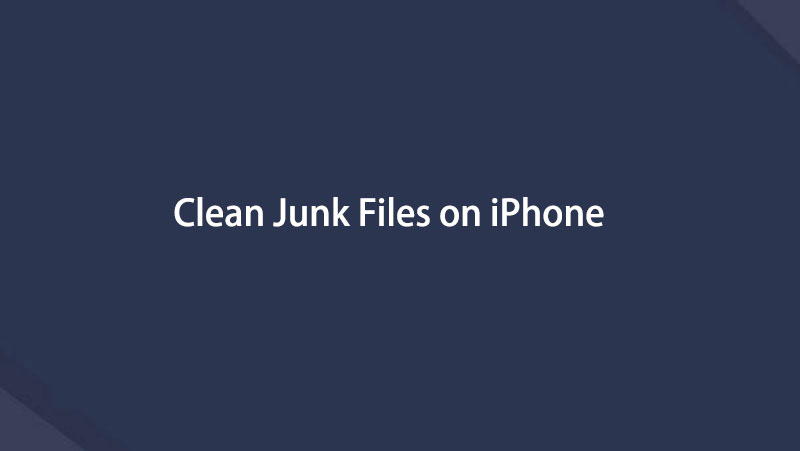- Del 1. Rens uønskede filer fra iPhone med FoneEraser til iOS
- Del 2. Fjern uønsket fil på iPhone af AssistiveTouch
- Del 3. Rens uønskede filer ved at afloade app
- Del 4. Rens uønskede filer ved hjælp af Clean App til iPhone
- Del 5. Sådan fjerner du uønsket fil på appen Indstillinger
- Del 6. Ofte stillede spørgsmål om fjernelse af uønskede filer på iPhone
Slet nemt alt indhold og indstillinger på iPhone, iPad eller iPod fuldstændigt og permanent.
- Ryd iPhone-uønskede filer
- Ryd iPad-cache
- Ryd iPhone Safari-cookies
- Ryd iPhone Cache
- Ryd iPad-hukommelse
- Ryd iPhone Safari-historie
- Slet iPhone-kontakter
- Slet iCloud Backup
- Slet iPhone-e-mails
- Slet iPhone WeChat
- Slet iPhone WhatsApp
- Slet iPhone-meddelelser
- Slet iPhone-fotos
- Slet iPhone-afspilningsliste
- Slet iPhone-begrænsninger-adgangskode
Rens uønskede filer på iPhone med de mest anbefalede løsninger
 Opdateret af Boey Wong / 19. juli 2022 14:20
Opdateret af Boey Wong / 19. juli 2022 14:20Hvad er uønskede filer på min telefon? Min iPhone-lagerplads er ikke nok. Hvordan kan jeg rydde uønskede filer på iPhone? Tak!
Apple tilbyder forskellig lagring på iPhone for at hjælpe brugere med at gemme data og køre operativsystemet normalt. Efter en periode vil du finde nogle problemer på iPhone, og du skal lære at rydde uønskede filer for at komme ud af unormal status.
Hvad er uønskede filer på iPhone?
Før du dykker ned i at slippe af med junk på iPhone, bør du vide, hvad junk-filer er.
Faktisk er uønskede filer inklusive midlertidige og beskadigede cookies, caches og logfiler, der er produceret af tredjepartsapplikationer, som vi ofte bruger. Selvom de er små, kan de give problemer, efter at de er blevet pillet op. Som et resultat bliver din iPhone langsommere, endda død.
For at forhindre denne form for problemer skal du følge metoderne i dette indlæg for at slette uønskede filer på iPhone.
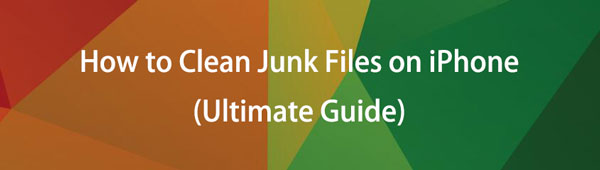

Guide liste
- Del 1. Rens uønskede filer fra iPhone med FoneEraser til iOS
- Del 2. Fjern uønsket fil på iPhone af AssistiveTouch
- Del 3. Rens uønskede filer ved at afloade app
- Del 4. Rens uønskede filer ved hjælp af Clean App til iPhone
- Del 5. Sådan fjerner du uønsket fil på appen Indstillinger
- Del 6. Ofte stillede spørgsmål om fjernelse af uønskede filer på iPhone
Del 1. Rens uønskede filer fra iPhone med FoneEraser til iOS
Bortset fra Apple-måder er der mange pålidelige værktøjer, du bør prøve. Her, FoneEraser til iOS er det mest anbefalede program, du ikke bør gå glip af på en computer. Det er nyttigt og effektivt at slette uønskede systemfiler, store dokumenter, fotos, applikationer og mere fra enheden samt nemt at slette alle data fra iPhone.
Det er også et nemt værktøj for selv begyndere, dets klare grænseflade viser dig, hvordan du bruger FoneEraser til iOS på computeren til at fjerne iPhone uønskede filer og andre data.
FoneEraser til iOS er den bedste iOS-datarenser, der let kan slette alt indhold og indstillinger på iPhone, iPad eller iPod fuldstændigt og permanent.
- Rengør uønskede data fra iPhone, iPad eller iPod touch.
- Slet data hurtigt med engangs overskrivning, hvilket kan spare tid for mange datafiler.
- Det er sikkert og nemt at bruge.
Kan ikke vente med at lære at bruge det til at rydde uønskede filer på iPhone. Tjek nedenstående trin.
Trin til at slippe af med systemskrammel og andre data på iPhone:
Trin 1Download og installer FoneEraser til iOS på computeren, og tilslut derefter iPhone.

Trin 2Kør programmet, vælg Free Up Space > Slet uønskede filer. Den begynder at scanne din enhed.

Trin 3Derefter kan du se alle tilgængelige elementer, kontrollere dem og klikke Slet .
Hvis du ønsker at frigøre plads, administrere duplikerede filer eller uønskede apps, kan du også bruge dette værktøj på en computer til at gøre, hvad du vil.
FoneEraser til iOS er den bedste iOS-datarenser, der let kan slette alt indhold og indstillinger på iPhone, iPad eller iPod fuldstændigt og permanent.
- Rengør uønskede data fra iPhone, iPad eller iPod touch.
- Slet data hurtigt med engangs overskrivning, hvilket kan spare tid for mange datafiler.
- Det er sikkert og nemt at bruge.
Del 2. Fjern uønsket fil på iPhone af AssistiveTouch
I modsætning til Android har iPhone ikke en dukket funktion til at hjælpe dig med at rydde op i uønskede filer. Men hvis du vil lære at rense uønskede filer på iPhone, er du kommet til det rigtige sted.
AssistiveTouch er et praktisk design, der gør alt lettere på iPhone. Desuden kan det også gøre noget for at overraske dig. For eksempel kan du bruge AssistiveTouch til at rydde uønsket iPhone-filer. Og det kan løse nogle ukendte problemer på iPhone på samme tid.
Trin pf oprydning af uønskede filer på iPhone via AssistiveTouch:
Trin 1Aktiver AssistiveTouch på iPhone gennem Tilgængelighed > røre > AssistiveTouch, slå den til. Så kan du se en cirkulær knap på skærmen.
Trin 2Tryk og slip lydstyrke op-knappen, derefter Lydstyrke ned knap. Hold magt knappen, indtil du ser skyderen.
Trin 3Tryk på ikonet AssistiveTouch ikonet, og vælg Home .
Trin 4Du skal indtaste din adgangskode her. Hvis du åbner en app, og den genstarter automatisk, virker den.
Del 3. Rens uønskede filer ved at afloade app
Du ved måske, at iPhone har en funktion, der giver dig mulighed for at afloade apps. Det vil fjerne apps fra din iPhone, men beholde dataene. Og appdata vil være tilbage til din enhed, når du geninstallerer denne app.
Så du kan også bruge det til at fjerne uønskede filer fra apps på iPhone. Nedenfor kan du se, hvordan du afloader applikationer på iPhone.
Trin 1Åbne Indstillinger app på iPhone, og tryk på Generelt > Opbevaring.
Trin 2Vælg den app, du ønsker, og vælg Offload App .
Trin 3Vælg Offload App knappen igen, når den dukker op.

Hvis der ikke sker noget på din iPhone efter at have prøvet ovenstående metoder, skal du bruge nogle iPhone-rengøringsapps.
FoneEraser til iOS er den bedste iOS-datarenser, der let kan slette alt indhold og indstillinger på iPhone, iPad eller iPod fuldstændigt og permanent.
- Rengør uønskede data fra iPhone, iPad eller iPod touch.
- Slet data hurtigt med engangs overskrivning, hvilket kan spare tid for mange datafiler.
- Det er sikkert og nemt at bruge.
Del 4. Rens uønskede filer ved hjælp af Clean App til iPhone
Hvis nogle tredjepartsprogrammer på computeren kan hjælpe dig med at fjerne uønskede iPhone-filer, kan du også finde lignende uønskede filer gennem iPhone-oprydningsapps. Sammenlignet med computeren, vil iPhone-renseapps ikke spørge en computer, når du skal rydde uønskede filer. Det, du skal bruge, er kun en iPhone med internetforbindelse.
Her er de 3 bedste apps til at rense iPhone til referencer.
Top 1. Clean Doctor (foto, video, kontakter, kalender)
Du kan rydde billeder, videoer, kontakter, kalendere og meget mere. Og du har endda værktøjer til at redigere billeder, lave toner osv.
Top 2. Smart Cleaner (fotos og kontakter)
Du kan bruge det til manuelt at organisere fotos, videoer, kontakter og mere i overensstemmelse hermed.
Top 3. Boost Cleaner (telefon, navn, e-mail, foto)
Den har en enkel grænseflade, og du kan hurtigt finde telefon-, navn-, e-mail- eller fotorensere. Den har også en annonceblokering til dig.
På iPhone ville du vide det Indstillinger er den bedste app til nemt at administrere alle data.
Del 5. Sådan fjerner du uønsket fil på appen Indstillinger
Først kan du tjekke iPhone-lagring under Indstillinger. Gå til Indstillinger > Generelt > iPhone-opbevaring.
Derefter kan du se status for lagring og begynde at fjerne uønskede filer og andre uønskede data i overensstemmelse hermed.
For eksempel, hvis du vil slette uønskede filer til Safari-appen, kan du trykke på Indstillinger > Generelt > iPhone-opbevaring > Safari > Website data > Fjern alle websidedata.

Tilsvarende, hvis du vil junke filer fra andre app, kan du gentage ovenstående operationer.
FoneEraser til iOS er den bedste iOS-datarenser, der let kan slette alt indhold og indstillinger på iPhone, iPad eller iPod fuldstændigt og permanent.
- Rengør uønskede data fra iPhone, iPad eller iPod touch.
- Slet data hurtigt med engangs overskrivning, hvilket kan spare tid for mange datafiler.
- Det er sikkert og nemt at bruge.
Del 6. Ofte stillede spørgsmål om fjernelse af uønskede filer på iPhone
1. Hvordan sletter man systemskrammel?
Hvis du vil fjerne systemskrammel på iPhone, kan du prøve AssistiveTouch-funktionen. Hvis det ikke virker, så prøv FoneEraser til iOS på computeren for nemt at slette systemskrammel fra iPhone.
2. Hvad er unødvendige filer på min telefon?
Hvis filerne er midlertidige og udføres på din enhed til særlige formål, og de bliver ubrugelige efter den begrænsede tid, er de unødvendige filer på din telefon. Du kan bruge løsningerne i dette indlæg til at fjerne dem.
3. Hvordan renser jeg mine iPhone-indstillinger?
For at rense dine iPhone-indstillinger skal du åbne appen Indstillinger på din enhed. I menuen Indstillinger skal du navigere til afsnittet Generelt. Se efter indstillingen mærket Nulstil eller overfør iPhone, og tryk på den. Fra de tilgængelige nulstillingsmuligheder skal du vælge Slet alt indhold og indstillinger. Du kan blive bedt om at indtaste din adgangskode eller din Apple ID-adgangskode til bekræftelse. Når den er bekræftet, skal du give din enhed tid til at fuldføre processen med sikker fjernelse af alt indhold og indstillinger. Det er vigtigt at bemærke, at udførelse af denne handling vil slette alle data på din iPhone, så sørg for, at du har sikkerhedskopieret alle vigtige oplysninger, før du fortsætter.
4. Hvordan rydder man cookies på iPhone?
For at slette cookies på en iPhone skal du følge disse trin i appen Indstillinger: Åbn Indstillinger, og rul ned for at finde Safari eller den browser, du bruger. Tryk på Safari og rul ned for at finde Ryd historik og webstedsdata. Tryk på den, og en bekræftelsesprompt vises. Bekræft ved at vælge "Ryd historik og data." Denne handling fjerner cookies, browserhistorik og andre webstedsdata fra din enhed. Genstart din browser eller app for at sikre, at ændringerne træder i kraft. Bemærk venligst, at rydning af cookies vil logge dig ud af websteder og kan påvirke din browseroplevelse.
5. Hvordan ved jeg, om min iPhone er ren?
For at afgøre, om din iPhone er ren, kan du udføre flere kontroller. Først skal du sikre dig, at din enhed kører den nyeste version af iOS for at have de seneste sikkerhedsopdateringer. Scan derefter din enhed ved hjælp af velrenommerede antivirus- eller sikkerhedsapps fra App Store. Gennemgå dine installerede apps og fjern eventuelle mistænkelige eller ukendte. Tjek for usædvanlig adfærd, såsom uventet batteriafladning, træg ydeevne eller ukendte pop-ups. Gennemgå regelmæssigt din enheds indstillinger for usædvanlige konfigurationer eller uautoriserede ændringer. Til sidst skal du være forsigtig med phishing-forsøg og kun downloade apps fra pålidelige kilder.
Det handler om, hvordan du renser uønskede filer på iPhone med de mest anbefalede metoder. Alle af dem er gennemprøvede og pålidelige, men FoneEraser til iOS er det bedste du ikke bør gå glip af. Det giver 2 tilstande, så du kan fjerne iPhone-data med eller uden at slette data. Og den har funktioner til at administrere fotos, filer, uønskede filer og applikationer individuelt. Med det kan du helt sikkert fjerne uønskede filer og andre uønskede data med lethed. Hvorfor ikke downloade og nyde fordelene nu!
FoneEraser til iOS er den bedste iOS-datarenser, der let kan slette alt indhold og indstillinger på iPhone, iPad eller iPod fuldstændigt og permanent.
- Rengør uønskede data fra iPhone, iPad eller iPod touch.
- Slet data hurtigt med engangs overskrivning, hvilket kan spare tid for mange datafiler.
- Det er sikkert og nemt at bruge.
Nedenfor er en video tutorial til reference.